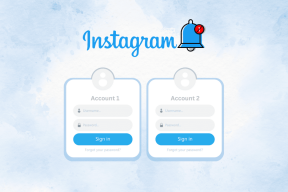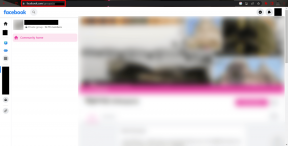修正Windowsは、構成情報が不完全であるか破損しているため、このハードウェアデバイスを起動できません(コード19)
その他 / / November 28, 2021
修正Windowsは、構成情報が不完全であるか破損しているため、このハードウェアデバイスを起動できません(コード19)。 エラーコード19は、CD / DVDを使用できないことを意味し、この特定のエラーは、 デバイスドライバは、この特定のデバイスのハードウェアを検出できないため、破損しているか古くなっています 運転手。 コード41はデバイスマネージャのエラーコードであり、システムエラーコードと混同する必要があります。 以下のトラブルシューティング手順に従うことで、エラーコード19を修正できることを心配する必要はありません。
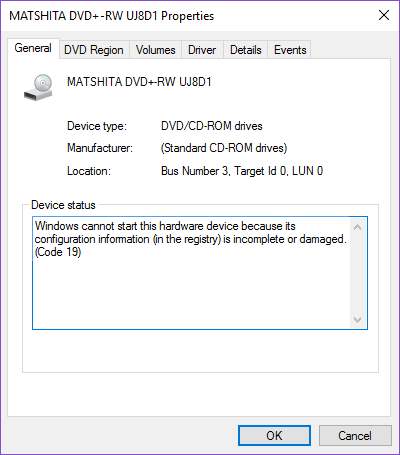
コンテンツ
- 修正Windowsは、構成情報が不完全であるか破損しているため、このハードウェアデバイスを起動できません(コード19)
- 方法1:PCを復元する
- 方法2:UpperFiltersとLowerFiltersを削除する
- 方法3:問題のあるドライバーをアンインストールする
- 方法4:ドライバー検証ツールを実行する
修正Windowsは、構成情報が不完全であるか破損しているため、このハードウェアデバイスを起動できません(コード19)
することをお勧めします 復元ポイントを作成する 何かがうまくいかない場合に備えて。
方法1:PCを復元する
Windowsを修正するには、このハードウェアデバイスの構成情報( レジストリ)が不完全または破損している(コード19)コンピュータを以前の状態に復元する必要がある場合があります 労働時間 システムの復元を使用します。
方法2:UpperFiltersとLowerFiltersを削除する
1.Windowsキー+ Rを押してから、「regedit」(引用符なし)を押し、Enterキーを押してレジストリエディタを開きます。

2.レジストリエディタで次のキーに移動します。
HKEY_LOCAL_MACHINE / System / CurrentControlSet / Control / Class / {4d36e965-e325-11ce-bfc1-08002be10318}

3.Uを探すpperFiltersとLowerFilters 次に、右クリックして選択します 消去。
4.レジストリエディタを閉じて、PCを再起動します。
方法3:問題のあるドライバーをアンインストールする
1.Windowsキー+ Rを押してから、「devmgmt.msc」(引用符なし)を押し、Enterキーを押してデバイスマネージャを開きます。

2.次に、黄色の感嘆符を探して右クリックし、 [アンインストール]を選択します。

3.確認を求められた場合は[はい]を選択します。
4.黄色の感嘆符が付いたすべてのデバイスをアンインストールするまで、上記の手順を繰り返します。
5.次のクリック アクション>ハードウェアの変更をスキャンします これにより、デバイスドライバが自動的にインストールされます。

6. PCを再起動して、変更を保存します。
方法4:ドライバー検証ツールを実行する
この方法は、通常はセーフモードではなくWindowsにログインできる場合にのみ役立ちます。 次に、必ず システムの復元ポイントを作成します。

走る ドライバー検証ツール 修正するにはWindowsの構成情報(レジストリ内)が不完全であるか破損しているため(コード19)、このハードウェアデバイスを起動できません。ここにアクセスしてください。
あなたにおすすめ:
- Windowsストアのインストールボタンなしを修正
- Windowsでクリーンブートを実行する
- Windows10アップデートエラー0x8000ffffを修正
- Windowsエクスプローラーが動作を停止しました[解決済み]
それだけです、あなたは成功しました 修正Windowsは、構成情報が不完全であるか破損しているため、このハードウェアデバイスを起動できません(コード19) ただし、このガイドに関してまだ質問がある場合は、コメントのセクションでお気軽に質問してください。